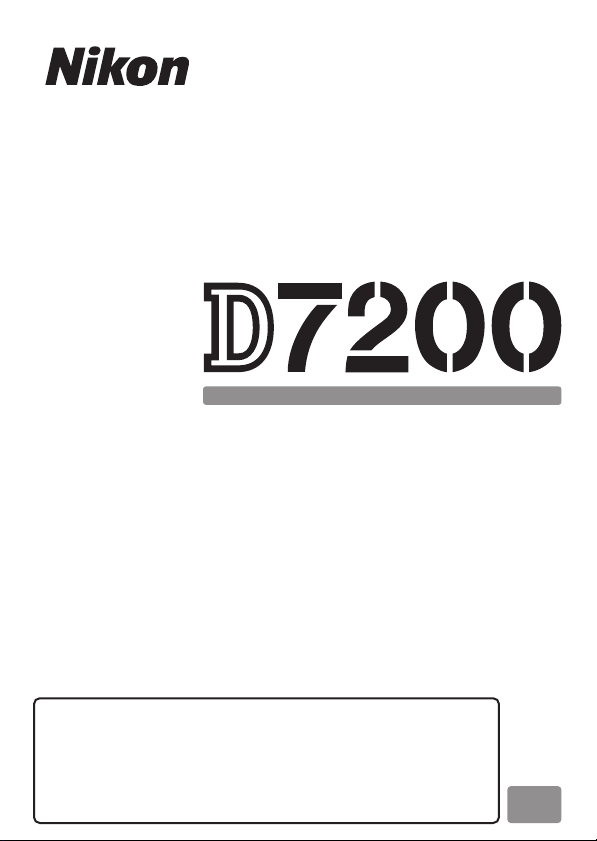
DIJITAL FOTOĞRAF MAKINESI
Menü Kılavuzu
Tr
Bu elkitabı menü seçeneklerini ayrıntılı olarak tarif eder ve
aksesuarlar ve fotoğraf makinesini diğer cihazlara
bağlamaya ilişkin bilgiler sağlar. Temel fotoğraf makinesi
işlemlerine dair bilgiler için, fotoğraf makinesi ile birlikte
verilen Kullanım Kılavuzu’na bakın.

İçindekiler
Menü Kılavuzu 9
Varsayılanlar.................................................................................. 9
D İzleme Menüsü: Resimleri Yönetme.......................................... 17
İzleme Menüsü Seçenekleri ............................................................ 17
Sil ..................................................................................................... 18
İzleme Klasörü............................................................................. 18
Resim Gizle................................................................................... 19
İzleme Görüntü Seçenekleri................................................... 21
Resim(leri) kopyala.................................................................... 21
Resim İnceleme .......................................................................... 26
Silme Sonrası............................................................................... 26
Dikey Görüntüle......................................................................... 27
Slayt Gösterisi.............................................................................. 27
DPOF Baskı Siparişi.................................................................... 29
C Fotoğraf Çekimi Menüsü: Fotoğraf Çekim Seçenekleri............. 30
Fotoğraf Çekimi Menüsü Seçenekleri.......................................... 30
Fotoğraf Çekimi Menüsünü Sıfırla....................................... 31
Kayıt Klasörü................................................................................ 31
Dosya Adlandırma..................................................................... 34
Yuva 2'deki Kartın Rolü............................................................ 35
Resim Kalitesi .............................................................................. 36
Resim Boyutu .............................................................................. 37
Görüntü Alanı.............................................................................. 37
JPEG Sıkıştırma ........................................................................... 38
NEF (RAW) Kaydı ........................................................................ 38
Beyaz Dengesi............................................................................. 39
Picture Control Ayarla.............................................................. 40
2

Picture Control'ü Yönet........................................................... 41
Renkli Alan ................................................................................... 41
Etkin D-Lighting ......................................................................... 42
HDR (Yüksek Dinamik Aralık)................................................. 42
Vinyet Kontrolü .......................................................................... 43
Otomatik Dağılma Kontrolü .................................................. 44
Uzun Pozlama KA (Uzun Pozlama Kumlanma
Azaltma) ................................................................................... 45
Yüksek ISO KA ............................................................................. 45
ISO Duyarlılığı Ayarları............................................................. 46
Uzaktan Kumanda Modu (ML-L3)........................................ 47
Çoklu Pozlama ............................................................................ 48
Aralıklı Çekim .............................................................................. 49
1 Film Çekimi Menüsü: Film Çekim Seçenekleri............................ 50
Film Çekimi Menüsü Seçenekleri .................................................. 50
Film Çekimi Menüsünü Sıfırla................................................ 51
Dosya Adlandırma..................................................................... 51
Hedef.............................................................................................. 51
Çerçeve Boyutu/Kare Hızı ....................................................... 52
Film Kalitesi.................................................................................. 53
Mikrofon Duyarlılığı.................................................................. 53
Frekans Yanıtı.............................................................................. 54
Rüzgar Sesini Azaltma.............................................................. 54
Görüntü Alanı.............................................................................. 54
Beyaz Dengesi............................................................................. 55
Picture Control Ayarla.............................................................. 55
Picture Control'ü Yönet........................................................... 55
Yüksek ISO KA ............................................................................. 55
Film ISO Duyarlılığı Ayarları ................................................... 56
Zaman Aralıklı Çekim ............................................................... 57
3

A Özel Ayarlar: Fotoğraf Makinesi Ayarlarını İnce Ayarlama ............. 58
Özel Ayarlar ........................................................................................... 59
Özel Ayarları Sıfırla..................................................................... 62
a: Otomatik netleme.......................................................................62
a1: AF-C Öncelik Seçimi ........................................................... 62
a2: AF-S Öncelik Seçimi............................................................ 63
a3: Sabitken Netleme İzleme ................................................. 64
a4: AF Etkinleştirme................................................................... 65
a5: Netleme Noktası Görüntüleme ...................................... 65
a6: Netleme Noktası Sarmalı .................................................. 66
a7: Netleme Noktası Sayısı...................................................... 66
a8: Noktaları Konuma Göre Kaydet ..................................... 67
a9: Dahili AF yardımcı aydnltms ........................................... 68
b: Ölçüm/Pozlama...........................................................................69
b1: ISO Duyarlılık Adımı Değer.............................................. 69
b2: Pzlm Kntrl için EV Adımları .............................................. 69
b3: Kolay Pozlama Telafisi....................................................... 70
b4: Merkez Ağırlıklı Alan.......................................................... 71
b5: En İyi İnce Ayar Pozlaması................................................ 71
c: Zamanlayıcılar/AE Kilidi.............................................................72
c1: Deklanşör AE-L ..................................................................... 72
c2: Bekleme zamanlayıcısı....................................................... 72
c3: Otomatik Zamanlama........................................................ 72
c4: Ekran Kapanma Gecikmesi............................................... 73
c5: Uzak Bağ. Açık Kal. Süre (ML-L3) .................................... 73
d: Çekim/Ekran..................................................................................74
d1: Uyarı Sesi................................................................................ 74
d2: Sürekli Yavaş Hız.................................................................. 75
d3: Maksimum Sürekli Bırakma............................................. 75
4

d4: Pozlama Gecikme Modu.................................................. 75
d5: Flaş Uyarısı ............................................................................ 75
d6: Dosya Numarası Sırası....................................................... 76
d7: Vizör Kılavuz Çizgi Ekranı................................................. 77
d8: Kolay ISO................................................................................ 77
d9: Bilgi Ekranı ............................................................................ 78
d10: LCD Aydınlatma................................................................ 78
d11: MB-D15 Pil Tipi.................................................................. 79
d12: Pil Sırası................................................................................ 80
e: Basamaklama/Flaş...................................................................... 81
e1: Flaş Senkronizasyon Hızı.................................................. 81
e2: Flaş Enstantene Hızı........................................................... 82
e3: Dahili Flaş için Flaş Kontrol.............................................. 83
e4: Flaş için Pozlama Telafisi.................................................. 89
e5: Pilot Flaş................................................................................. 89
e6: Otmtk Basamaklama Ayarı.............................................. 90
e7: Basamaklama Sırası............................................................ 90
f: Kontroller........................................................................................ 91
f1: Tamam Düğmesi.................................................................. 91
f2: Fn Düğmesini Ata................................................................ 92
f3: Önizleme Düğmesini Ata.................................................. 97
f4: AE-L/AF-L Düğmesini Ata ................................................. 97
f5: Ayar Kadranlarını Özelleştir.............................................. 99
f6: Kdrn Kllnmk İçn Dğmyi Bırak ......................................... 101
f7: Yuva Boş Bırakma Kilidi.................................................... 102
f8: Ters Göstergeler................................................................. 102
f9: Film Kayıt Düğmesini Ata ............................................... 103
f10: MB-D15 4 Düğmesini Ata ........................................... 104
f11: Uzak (WR) Fn Düğmesini Ata ...................................... 105
5

g: Film................................................................................................ 107
g1: Fn Düğmesini Ata ............................................................ 107
g2: Önizleme Düğmesini Ata.............................................. 108
g3: AE-L/AF-L Düğmesini Ata ............................................. 108
g4: Deklanşör Düğmesi Ata................................................. 109
B Ayarlar Menüsü: Fotoğraf Makinesi Ayarları ............................. 110
Ayarlar Menüsü Seçenekleri......................................................... 110
Bellek Kartını Formatla .......................................................... 111
Kullanıcı Ayarlarını Kaydet ................................................... 111
Kullanıcı Ayarlarını Sıfırla...................................................... 113
Ekran Parlaklığı......................................................................... 114
Ekran Renk Dengesi................................................................ 115
Görüntü Sensörünü Temizle............................................... 116
Aynayı Temizlik için Kilitle.................................................... 116
Toz Giderme Ref Fotoğrafı................................................... 117
Kırpışma Azaltma .................................................................... 119
Saat Dilimi ve Tarih................................................................. 120
Dil (Language).......................................................................... 120
Otomatik Resim Döndürme ................................................ 121
Pil Bilgisi...................................................................................... 122
Resim Yorumu.......................................................................... 123
Telif Hakkı Bilgisi...................................................................... 124
Ayarları Kaydet/Yükle ............................................................ 125
Sanal Ufuk.................................................................................. 128
CPU Olmayan Objektif Verileri ........................................... 129
AF İnce Ayarı ............................................................................. 130
HDMI............................................................................................ 132
Konum Verileri.......................................................................... 132
Wi-Fi............................................................................................. 133
6

NFC ............................................................................................... 134
Ağ.................................................................................................. 134
Eye-Fi Yüklemesi ...................................................................... 135
Uyumluluk İşareti..................................................................... 137
Donanım Yazılımı Sürümü ................................................... 137
N Rötuş Menüsü: Rötuşlanmış Kopyalar Oluşturma ..................... 138
Rötuş Menüsü Seçenekleri ............................................................ 138
Rötuşlanmış Kopyalar Oluşturma ............................................... 139
D-Lighting .................................................................................. 141
Kırmızı Göz Düzeltme............................................................. 141
Kırp................................................................................................ 142
Monokrom ................................................................................. 143
Filtre Efektleri ............................................................................ 144
Resim Üst Üste Bindirme....................................................... 145
NEF (RAW) İşleme .................................................................... 148
Yeniden boyutlandır............................................................... 150
Hızlı Rötuş................................................................................... 153
Düzelt........................................................................................... 153
Dağılma Kontrolü .................................................................... 154
Balık gözü kopyası................................................................... 155
Renkli Hatlar .............................................................................. 155
Renk Taslağı............................................................................... 156
Perspektif Denetimi................................................................ 157
Minyatür Efekti ......................................................................... 158
Seçici Renk ................................................................................. 159
Filmi Düzenle ............................................................................ 161
Yan Yana Karşılaştırma........................................................... 162
O Menüm/m Son Ayarlar....................................................... 164
Son Ayarlar.......................................................................................... 168
7

Teknik Notlar 169
Bağlantılar................................................................................. 169
ViewNX-i’yi Yükleme....................................................................... 169
Resimleri Bilgisayara Kopyalama ................................................ 170
Ethernet ve Kablosuz Ağlar .......................................................... 173
Fotoğrafları Bastırma ...................................................................... 175
Fotoğrafları TV’de Görüntüleme................................................. 181
Diğer Aksesuarlar .................................................................... 185
Bir Güç Konektörü ve AC Adaptörü Takma............................. 190
Mevcut Ayarlar......................................................................... 192
Pozlama Programı (P Modu) .................................................. 195
Dahili Flaş ve AF Yardımcı Aydınlatmasını Engelleyebilen
Objektifler............................................................................ 196
8
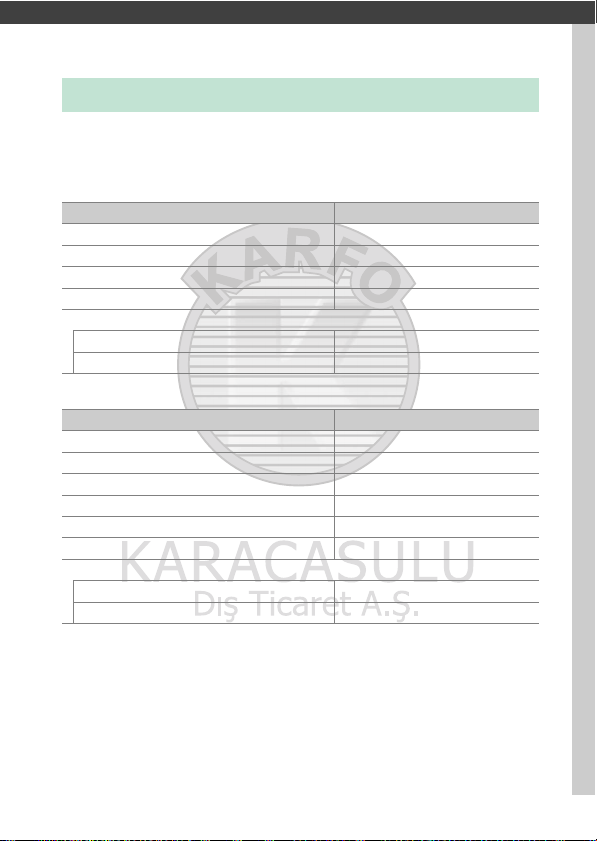
Menü Kılavuzu
Varsayılanlar
Fotoğraf makinesi menülerindeki seçenekler için varsayılan
ayarlar aşağıda listelenmiştir.
❚❚ İzleme Menüsü Varsayılanları
Seçenek Varsayılan
İzleme klasörü (0 18) D7200
Resim inceleme (0 26) Kapalı
Silme sonrası (0 26) Sonrakini göster
Dikey görüntüle (0 27) Açık
Slayt gösterisi (0 27)
Resim türü Durağan görüntü ve filmler
Çerçeve aralığı 2 s
❚❚ Fotoğraf Çekimi Menüsü Varsayılanları
Seçenek Varsayılan
Dosya adlandırma (0 34) DSC
Yuva 2'deki kartın rolü (0 35) Kapasite aşımı
Resim kalitesi (0 36) JPEG normal
Resim boyutu (0 37) Büyük
Görüntü alanı (0 37) DX (24×16)
JPEG sıkıştırma (0 38) Boyut öncelikli
NEF (RAW) kaydı (0 38)
Tür (0 38) Kayıpsız sıkıştırılmış
NEF (RAW) bit derinliği (0 38) 14 bit
1
9Menü Kılavuzu
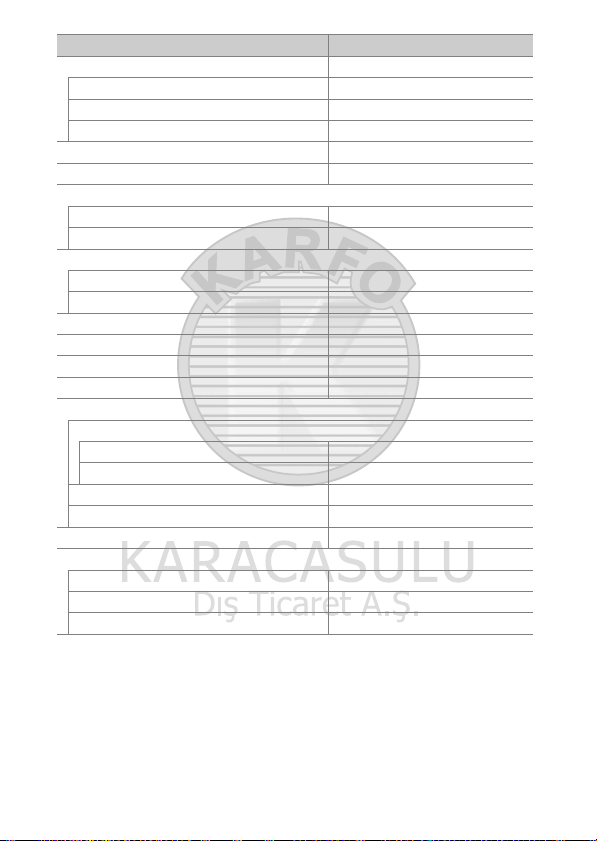
Seçenek Varsayılan
Beyaz dengesi (0 39) Otomatik > Normal
İnce ayarlama A-B: 0, G-M: 0
Renk sıcaklığı seç 5000 K
Önceden belirl. beyaz ayarı d-1
Picture Control Ayarla (0 40) Standart
Renkli alan (0 41) sRGB
Etkin D-Lighting (0 42 )
P, S, A, M, %, g, i, u, 1, 2, 3 Kapalı
Diğer modlar Otomatik
HDR (yüksek dinamik aralık) (0 42)
HDR modu Kapalı
HDR gücü Otomatik
Vinyet kontrolü (0 43) Normal
Otomatik dağılma kontrolü (0 44) Kapalı
Uzun pozlama KA (0 45) Kapalı
Yüksek ISO KA (0 45 ) Normal
ISO duyarlılığı ayarları (0 46)
ISO duyarlılığı
P, S, A, M 100
Diğer modlar Otomatik
Yüksek ISO ayar kadranı erişimi Kapalı
Otmtk ISO duyarlılığı kntrl Kapalı
Uzaktan kumanda modu (ML-L3) (0 47) Kapalı
Çoklu pozlama
2
(0 48)
Çoklu pozlama modu Kapalı
Çekim sayısı 2
Otomatik artış Açık
10 Menü Kılavuzu
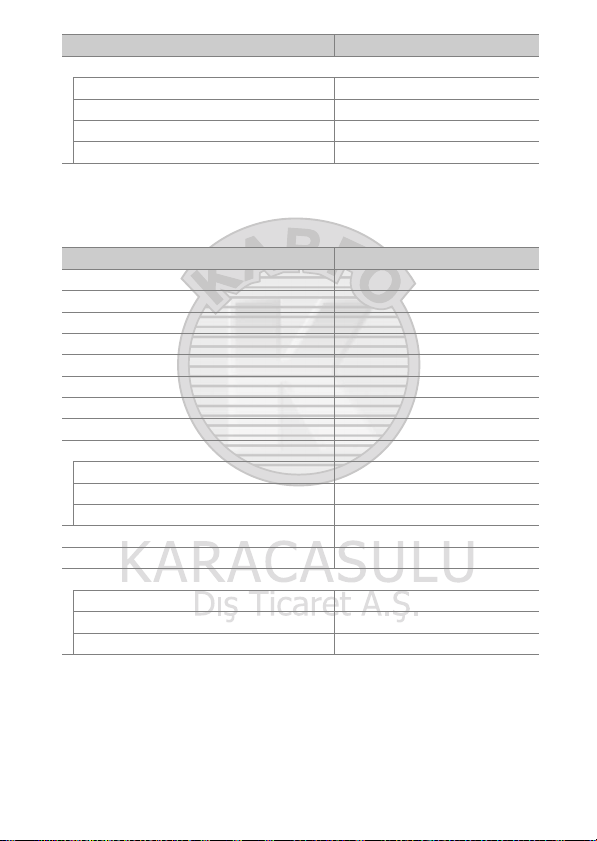
Seçenek Varsayılan
Aralıklı çekim (0 49)
Başlat seçenekleri Şimdi
Aralık 1 dk.
Aralık sayısı×çekim/aralık 0001×1
Pozlama düzeltme Kapalı
1 Varsayılan ayarlar Fotoğraf çekimi menüsünü sıfırla ile geri yüklenebilir (0 31).
2 Fotoğraf çekimi menüsünü sıfırla çekim devam ederken seçilemez.
❚❚ Film Çekimi Menüsü Varsayılanları
Seçenek Varsayılan
Dosya adlandırma (0 51) DSC
Hedef (0 51) Yuva 1
Çerçeve boyutu/kare hızı (0 52) 1920×1080; 30p
Film kalitesi (0 53) Normal
Mikrofon duyarlılığı (0 53) Otomatik duy arlılık
Frekans yanıtı (0 54) Geniş aralık
Rüzgar sesini azaltma (0 54) Kapalı
Görüntü alanı (0 54) DX (24×16)
Beyaz dengesi (0 55) Fotoğraf ayarları ile aynı
İnce ayarlama A-B: 0, G-M: 0
Renk sıcaklığı seç 5000 K
Önceden belirl. beyaz ayarı d-1
Picture Control Ayarla (0 55) Fotoğraf ayarları ile aynı
Yüksek ISO KA (0 55 ) Normal
Film ISO duyarlılığı ayarları (0 56)
ISO duyarlılığı (mod M) 100
Otmtk ISO kntrl (mod M) Kapalı
Maksimum duyarlılık 25.600
*
11Menü Kılavuzu
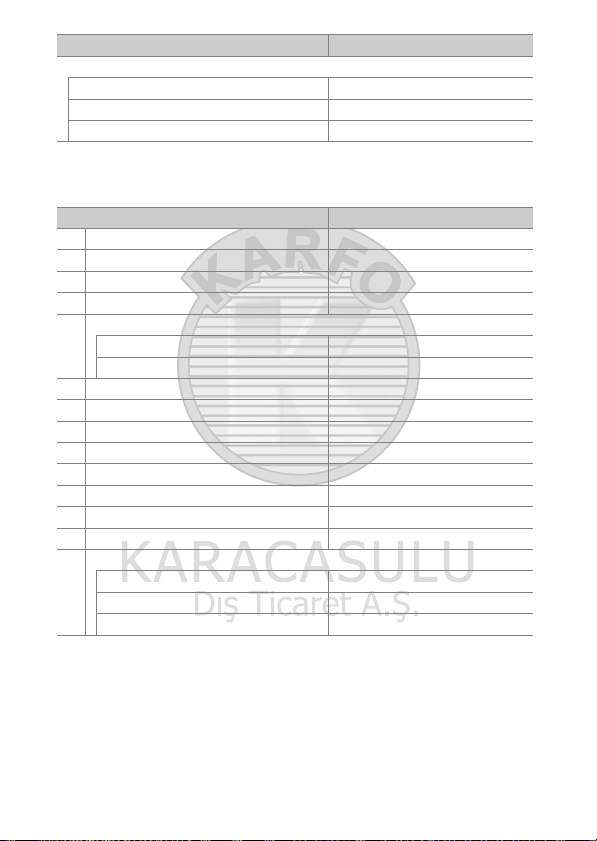
Seçenek Varsayılan
Zaman aralıklı çekim (0 57)
Aralık 5 s
Çekim süresi 25 dakika
Pozlama düzeltme Açık
* Varsayılan ayarlar Film çekimi menüsünü sıfırla ile geri yüklenir (0 51).
❚❚ Özel Ayarlar Menüsü Varsayılanları
Seçenek Varsayılan
a1 AF-C öncelik seçimi (0 62) Bırak
a2 AF-S öncelik seçimi (0 63) Netle
a3 Sabitken netleme izleme (064) 3 (Normal)
a4 AF etkinleştirme (0 65) Deklanşör/AF-ON
a5 Netleme noktası görüntüleme (0 65)
Netleme noktası aydınlatması Otomatik
Manuel netleme modu Açık
a6 Netleme noktası sarmalı (0 66) Sarma
a7 Netleme noktası sayısı (0 66) 51 nokta
a8 Noktaları konuma göre kaydet (0 67) Hayır
a9 Dahili AF yardımcı aydnltms (0 68) Açık
b1 ISO duyarlılık adımı değer (0 69) Adım 1/3
b2 Pzlm kntrl için EV adımları (0 69) Adım 1/3
b3 Kolay pozlama telafisi (0 70) Kapalı
b4 Merkez ağırlıklı alan (0 71) ø 8 mm
b5 En iyi ince ayar pozlaması (0 71)
Matris ölçümü 0
Merkez ağırlıklı ölçüm 0
Noktasal ölçüm 0
*
12 Menü Kılavuzu
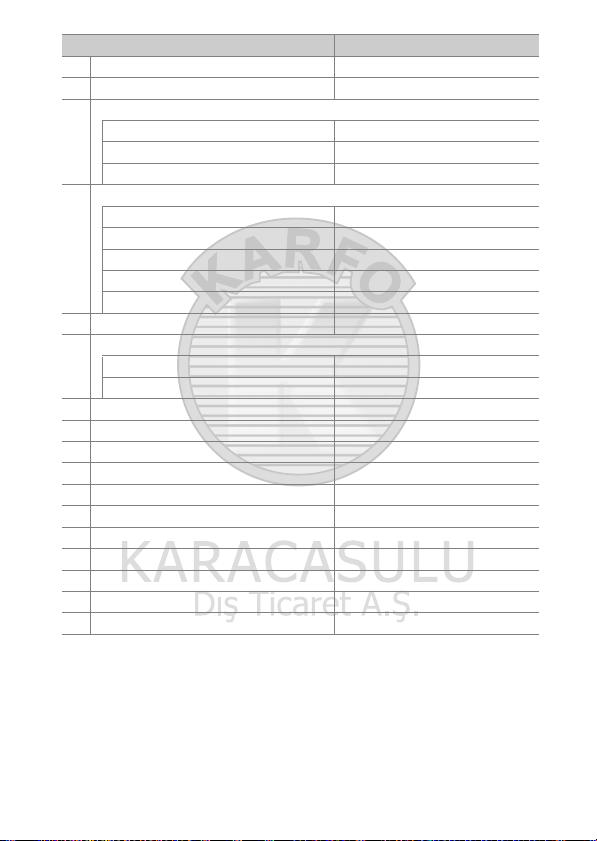
Seçenek Varsayılan
c1 Deklanşör AE-L (0 72) Kapalı
c2 Bekleme zamanlayıcısı (072 ) 6 s
c3 Otomatik zamanlama (0 72)
Oto zamanlama gecikmesi 10 s
Çekim sayısı 1
Çekimler arasındaki aralık 0,5 s
c4 Ekran kapanma gecikmesi (0 73)
İzleme 10 s
Menüler 1 dk
Bilgi ekranı 10 s
Resim inceleme 4 s
Canlı görüntü 10 dk
c5 Uzak bağ. açık kal. süre (ML-L3) (0 73) 1 dk
d1 Uyarı sesi (0 74)
Düzey Kapalı
Şiddet Düşük
d2 Sürekli yavaş hız (0 75) 3 fps
d3 Maksimum sürekli bırakma (0 75) 100
d4 Pozlama gecikme modu (0 75) Kapalı
d5 Flaş uyarısı (0 75) Açık
d6 Dosya numarası sırası (0 76) Açık
d7 Vizör kılavuz çizgi ekranı (0 77 ) Kapalı
d8 Kolay ISO (0 77) Kapa lı
d9 Bilgi ekranı (0 78) Otomatik
d10 LCD aydınlatma (0 78) Kapalı
d11 MB-D15 pil tipi (0 79) LR6 (AA alkalin)
d12 Pil sırası (0 80) MB-D15 pillerini ilk kullan
13Menü Kılavuzu
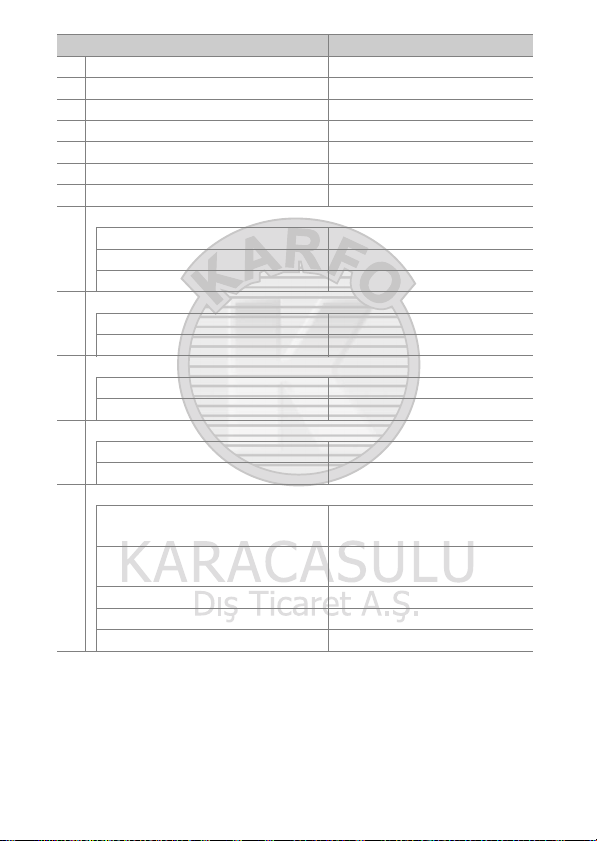
Seçenek Varsayılan
e1 Flaş senkronizasyon hızı (0 81) 1/250 s
e2 Flaş enstantene hızı (0 82) 1/60 s
e3 Dahili flaş için flaş kontrol/Opsiyonel flaş ( 0 83) TTL
e4 Flaş için pozlama telafisi (0 89) Tüm çerçeve
e5 Pilot flaş (0 89) Açık
e6 Otmtk basamaklama ayarı (0 90) AE ve flaş
e7 Basamaklama sırası (0 90) MTR > alt > üst
f1 Tamam düğmesi (091)
Çekim modu (0 91) Merkezi netleme noktası seç
İzleme modu (0 91) Küçük resim açık/kapalı
Canlı görüntü (0 92) Merkezi netleme noktası seç
f2 Fn düğmesini ata (0 92)
Bas (0 92) Yok
Bas + ayar kadranları (0 96) Görüntü alanı seç
f3 Önizleme düğmesini ata (097)
Bas Önizleme
Bas + ayar kadranları Yok
f4 AE-L/AF-L düğmesini ata (097)
Bas (0 97) AE/AF kilidi
Bas + ayar kadranları (0 98) Yok
f5 Ayar kadranlarını özelleştir (0 99)
Ters döndürme (0 99) Pozlama telafisi: U
Ana/alt öğeyi değiştir (0 99) Pozlama ayarı: Kapalı
Diyafram ayarı (0 100) Alt-ayar kadranı
Menüler ve izleme (0 100) Kapalı
Alt kadran gelişmiş çerçeve (0 100 ) 10 çerçeve
Enstantane hızı/diyafram: U
Otomatik netleme ayarı: Kapalı
14 Menü Kılavuzu
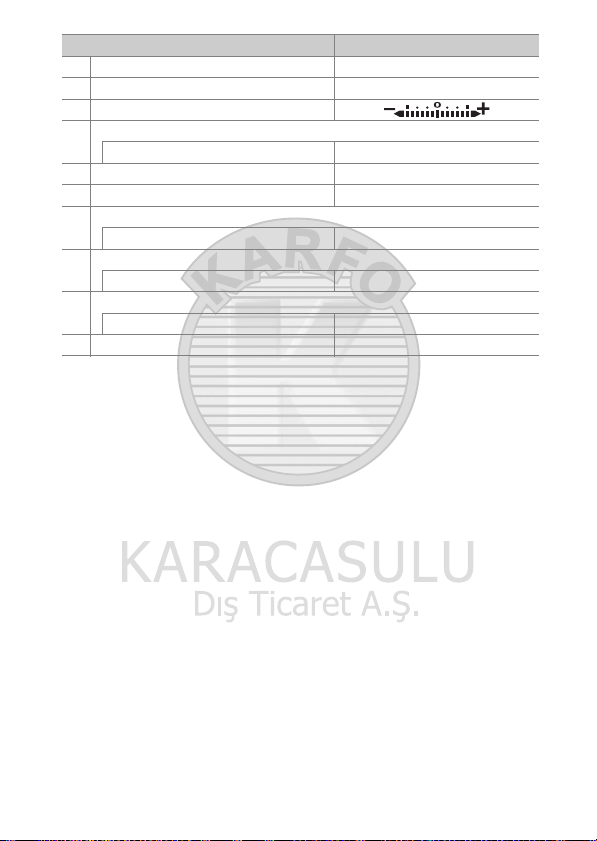
Seçenek Varsayılan
f6 Kdrn kllnmk içn dğmyi bırak (0 101) Hayır
f7 Yuva boş bırakma kilidi (0 102) Bırakmayı etkinleştir
f8 Ters göstergeler (0 102)
f9 Film kayıt düğmesini ata (0 103)
Bas + ayar kadranları Yok
f10 MB-D15 4 düğmesini ata (0 104) AE/AF kilidi
f11 Uzak (WR) Fn düğmesini ata (0 105) Yok
g1 Fn düğmesini ata (0 107)
Bas Yok
g2 Önizleme düğmesini ata (0 108)
Bas Dizin işaretleme
g3 AE-L/AF-L düğmesini ata (0 108)
Bas AE/AF kilidi
g4 Deklanşör düğmesi ata (0 109) Fotoğraf çek
* Varsayılan ayarlar Özel ayarları sıfırla ile geri yüklenir (0 62).
15Menü Kılavuzu
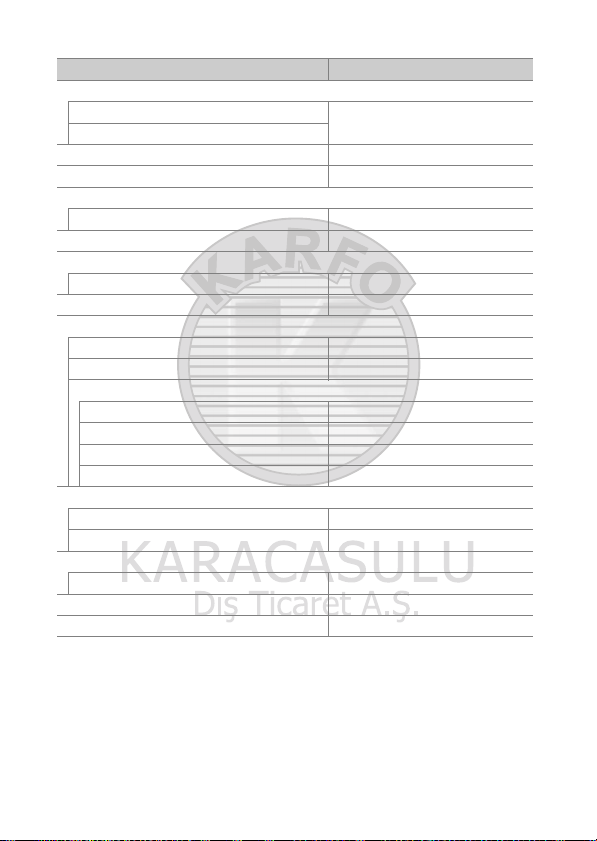
❚❚ Ayarlar Menüsü Varsayılanları
Seçenek Varsayılan
Kullanıcı ayarlarını kaydet (0 111)
U1'e kaydet
U2'ye kaydet
Ekran parlaklığı (0 114) 0
Ekran renk dengesi (0 115) A-B: 0, G-M: 0
Görüntü sensörünü temizle (0 116)
Açılışta/kapanışta temizle Açılışta ve kapanışta temizle
Kırpışma azaltma (0 119) Otomatik
Saat dilimi ve tarih (0 120)
Yaz saati uygulaması Kapalı
Otomatik resim döndürme (0 121) Açık
HDMI (0 182)
Çıkış çözünürlüğü (0 182) Otomatik
Aygıt kontrolü (0 182) Açık
Gelişmiş (0 1 83)
Çıktı aralığı Otomatik
Çıktı görüntü boyutu %100
Canlı görüntü ekranı Açık
Çift ekran Açık
Konum verileri (0 132)
Bekleme zamanlayıcısı Etkinleştir
Saati ayarı içn uydu kullan Evet
Wi-Fi (0 133)
Ağ bağlantısı Devre Dışı Bırak
NFC (0 134) Etkinleştir
Eye-Fi yüklemesi (0 135) Etkinleştir
Çekim modunun varsayılanı P’dir
16 Menü Kılavuzu

D İzleme Menüsü: Resimleri Yönetme
İzleme menüsünü görüntülemek için G düğmesine basın ve
D (izleme menüsü) sekmesini seçin.
G düğmesi
İzleme Menüsü Seçenekleri
İzleme menüsü aşağıdaki seçenekleri içerir:
Seçenek 0
Sil 18
İzleme klasörü 18
Resim gizle 19
İzleme görüntü seçenekleri 21
Resim(leri) kopyala 21
Resim inceleme 26
Silme sonrası 26
Dikey görüntüle 27
Slayt gösterisi 27
DPOF baskı siparişi 179
A Ayrıca Bkz.
Menü varsayılanları 9. sayfada listelenmektedir.
Seçenek 0
17Menü Kılavuzu
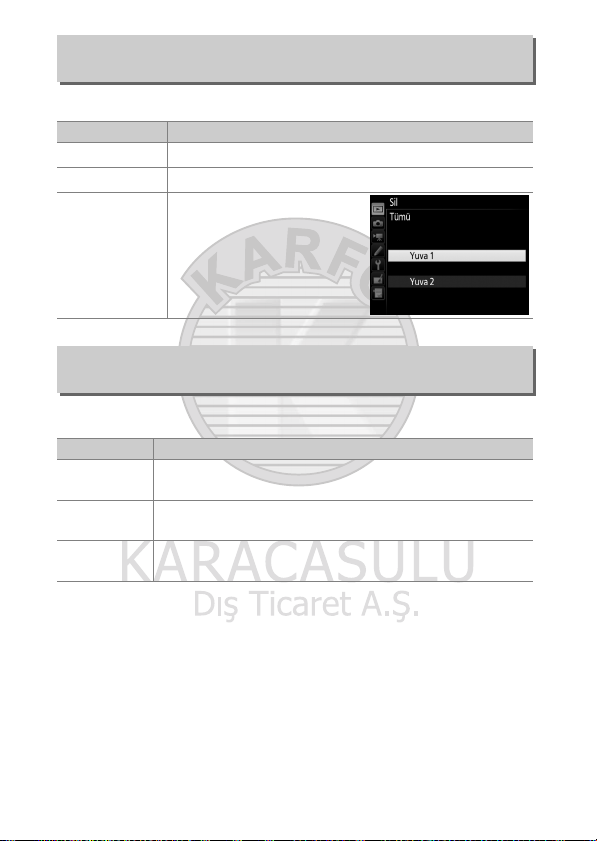
Sil
G düğmesi ➜ D izleme menüsü
Birden fazla resim silin.
Seçenek Açıklama
Seçilen Seçilen resimleri silin.
Q
Tarih seç Seçilen bir tarihte çekilen tüm resimleri silin.
n
Geçerli olarak izleme için
seçilen klasördeki tüm
R
Tümü
resimleri silin. İki kart
takılırsa, resimlerin
silineceği kartı seçebilirsiniz.
İzleme Klasörü
G düğmesi ➜ D izleme menüsü
İzleme için bir klasör seçin:
Seçenek Açıklama
D7200
Tümü
Geçerli
D7200 ile oluşturulan tüm klasörlerdeki resimler izleme
sırasında görünür olacaktır.
İzleme sırasında tüm klasörlerdeki resimler görünür
olacaktır.
İzleme sırasında sadece geçerli klasördeki resimler
görünür olacaktır.
18 Menü Kılavuzu

Resim Gizle
G düğmesi ➜ D izleme menüsü
Resimleri gizleyin veya gösterin. Gizlenen resimler sadece Resim
gizle menüsünde görülebilir ve sadece hafıza kartını
formatlayarak silinebilir.
Seçenek Açıklama
Seç/ayarla Seçilen resimleri gizleyin veya gösterin.
Bu seçeneği seçmek bir tarih
listesi görüntüler. Bir tarihte
çekilen tüm resimleri gizlemek
için, tarihi vurgulayın ve 2
Tarih seç
Tümünün
seçimini kaldır
D Korunan ve Gizlenen Görüntüler
Korunan bir görüntüyü göstermek aynı zamanda o görüntünün
korumasını da kaldıracaktır.
düğmesine basın. Seçilen
tarihler bir L ile işaretlenir;
seçilen bir tarihte çekilen tüm
resimleri göstermek için, onu vurgulayın ve 2
düğmesine basın. İşlemi tamamlamak için J düğmesine
basın.
Tüm resimleri gösterin.
19Menü Kılavuzu
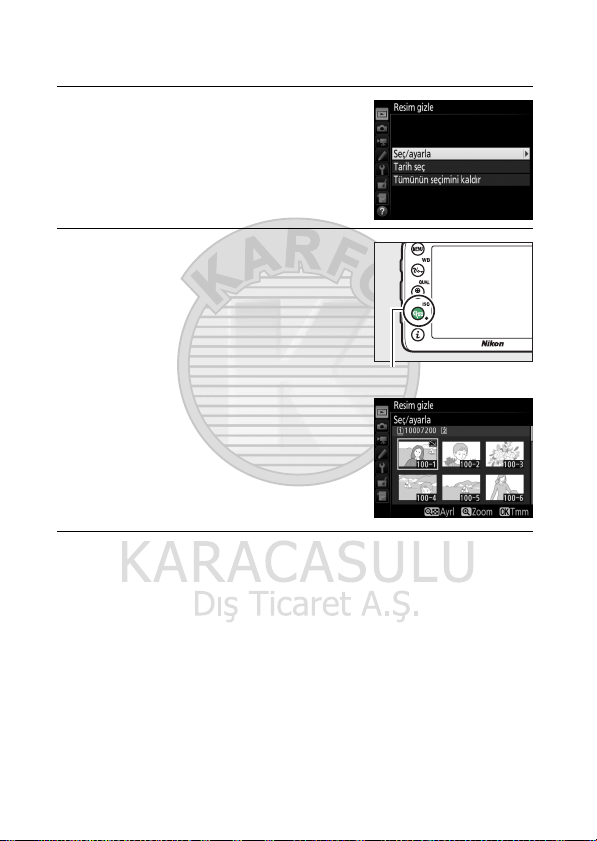
Seçilen resimleri gizlemek veya göstermek için aşağıdaki
W (S) düğmesi
adımları izleyin.
1 Seç/ayarla öğesini seçin.
Seç/ayarla öğesini vurgulayın ve 2
düğmesine basın.
2 Resimleri seçin.
Hafıza kartındaki resimler arasında
kaydırmak için çoklu seçiciyi kullanın
(vurgulanan resmi tam ekran
görüntülemek için, X/T
düğmesini basılı tutun) ve geçerli
resmi seçmek için W (S) düğmesine
basın. Seçilen resimler bir R simgesi
ile işaretlenir; bir resmin seçimini
kaldırmak için o resmi vurgulayın ve
W (S) düğmesine tekrar basın.
İstediğiniz tüm resimler seçilene kadar
devam edin.
3 J düğmesine basın.
İşlemi tamamlamak için J düğmesine basın.
20 Menü Kılavuzu

İzleme Görüntü Seçenekleri
G düğmesi ➜ D izleme menüsü
İzleme fotoğraf bilgileri ekranında mevcut bilgileri seçin. Bir
seçeneği vurgulamak için 1 veya 3 düğmesine basın, sonra
fotoğraf bilgileri ekranı için seçeneği seçmek üzere 2
düğmesine basın. Seçilen öğelerin yanında bir L simgesi
görünür; seçimi kaldırmak için, bir öğeyi vurgulayın ve 2
düğmesine basın. İzleme menüsüne dönmek için J düğmesine
basın.
Resim(leri) kopyala
G düğmesi ➜ D izleme menüsü
Resimleri bir hafıza kartından diğerine kopyalayın. Bu seçenek
yalnızca fotoğraf makinesine iki hafıza kartı takıldığında
mevcuttur.
Seçenek Açıklama
Kaynak seç Resimlerin kopyalanacağı kartı seçin.
Resim(leri) seç Kopyalanacak resimleri seçin.
Hedef klasör seç Diğer karttaki hedef klasörü seçin.
Görüntü(ler) kopyalansın mı? Seçilen resimleri belirtilen hedefe kopyalayın.
1 Kaynak seç seçeneğini seçin.
Kaynak seç öğesini vurgulayın ve 2
düğmesine basın.
21Menü Kılavuzu
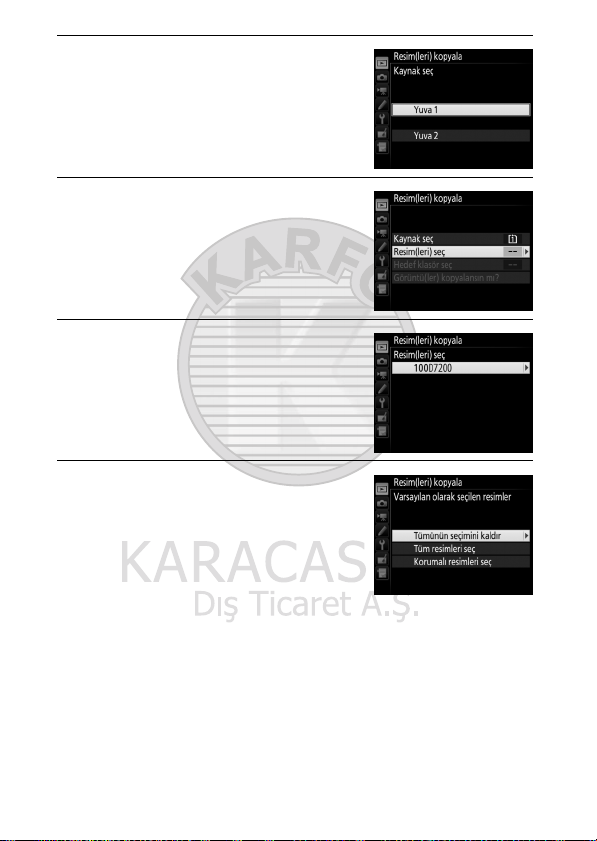
2 Kaynak kartı seçin.
Kopyalanacak resimleri içeren kartın
takılı olduğu yuvayı vurgulayın ve J
düğmesine basın.
3 Resim(leri) seç seçeneğini seçin.
Resim(leri) seç öğesini vurgulayın ve
2 düğmesine basın.
4 Kaynak klasörü seçin.
Kopyalanacak resimleri içeren klasörü
vurgulayın ve 2 düğmesine basın.
5 İlk seçimi yapın.
Ayrı ayrı resimleri seçmeye veya
seçimi kaldırmaya devam etmeden
önce, Tüm resimleri seç veya
Korumalı resimleri seç öğesini
seçerek kopyalama klasöründeki tüm
veya korumalı tüm resimleri
işaretleyebilirsiniz. Kopyalama için sadece tek tek seçilen
resimleri işaretlemek amacıyla, ilerlemeden önce Tümünün
seçimini kaldır öğesini seçin.
22 Menü Kılavuzu

6 Ek resimleri seçin.
W (S) düğmesi
Resimleri vurgulayın ve seçmek veya
seçimi kaldırmak için W (S)
düğmesine basın (vurgulanan resmi
tam ekran görüntülemek için X/T
düğmesini basılı tutun). Seçilen
resimler bir L ile işaretlenir. Seçiminiz
tamamlandığında 7. Adıma ilerlemek
için J düğmesine basın.
7 Hedef klasör seç seçeneğini seçin.
Hedef klasör seç öğesini vurgulayın
ve 2 düğmesine basın.
23Menü Kılavuzu
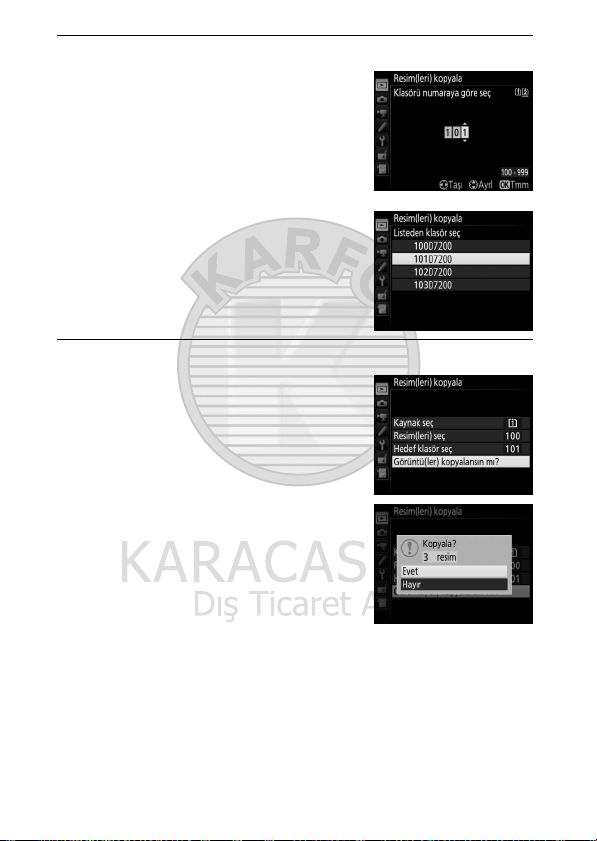
8 Bir hedef klasör seçin.
Bir klasör numarası girmek için,
Klasörü numaraya göre seç öğesini
seçin, numarayı girin (0 31) ve J
düğmesine basın. Seçilen numaraya
sahip bir klasör henüz yoksa, yeni bir
klasör oluşturulacaktır.
Mevcut klasörlerin bir listesinden
seçim yapmak için, Listeden klasör
seç öğesini seçin, bir klasörü
vurgulayın ve J düğmesine basın.
9 Resimleri kopyalayın.
Görüntü(ler) kopyalansın mı?
seçeneğini vurgulayın ve J
düğmesine basın.
Bir onaylama diyaloğu
görüntülenecektir; Evet seçeneğini
vurgulayın ve J düğmesine basın.
Kopyalama tamamlanınca çıkmak için
tekrar J düğmesine basın.
24 Menü Kılavuzu

D Resimleri Kopyalama
Resimler hedef kartta yeterli alan yoksa kopyalanmayacaktır. Filmleri
kopyalamadan önce pilin tam şarjlı olduğundan emin olun.
Hedef klasörde kopyalamak üzere seçilen
resimlerden biri ile aynı ada sahip bir resim
varsa, bir onaylama diyaloğu
görüntülenecektir. Resmi kopyalanacak
resimle değiştirmek için Mevcut resmi
değiştir seçeneğini seçin veya daha fazla
uyarı olmadan tüm mevcut resimleri aynı
adlarla değiştirmek için Tümünü değiştir seçeneğini seçin. Resmi
değiştirmeden devam etmek için, Atla seçeneğini seçin veya daha
fazla resim kopyalamadan çıkmak için İptal seçeneğini seçin. Hedef
klasördeki gizli veya korunan dosyalar değiştirilmeyecektir.
Koruma durumu resimlerle kopyalanır, ancak baskı işareti (0 179)
kopyalanmaz. Gizli resimler kopyalanamaz.
25Menü Kılavuzu

Resim İnceleme
G düğmesi ➜ D izleme menüsü
Resimlerin çekimin hemen ardından ekranda otomatik olarak
görüntülenip görüntülenmeyeceğini seçin. Kapalı seçilirse,
resimler yalnızca K düğmesine basılarak görüntülenebilir.
Silme Sonrası
G düğmesi ➜ D izleme menüsü
Bir resim silindikten sonra görüntülenen resmi seçin.
Seçenek Açıklama
Sonrakini göster
S
Öncekini göster
T
Önceki gibi devam et
U
Bir sonraki resmi gösterir. Silinen resim son
kare ise, önceki resim görüntülenecektir.
Bir önceki resmi gösterir. Silinen resim ilk kare
ise, sonraki resim görüntülenecektir.
Kullanıcı resimler arasında kayıt sıralamasında
geziniyorsa, Sonrakini göster için açıklandığı
şekilde sonraki resim görüntülenecektir.
Kullanıcı resimler arasında ters sıralamaya
göre geziniyorsa, Öncekini göster için
açıklandığı şekilde önceki resim
görüntülenecektir.
26 Menü Kılavuzu

Dikey Görüntüle
G düğmesi ➜ D izleme menüsü
İzleme sırasında görüntülenmek üzere “dikey” (portre yönlü)
resimlerin çevrilip çevrilmeyeceğini seçin. Fotoğraf makinesinin
kendisi çekim sırasında zaten uygun yönde olduğundan, resim
inceleme sırasında resimlerin otomatik olarak çevrilmediğine
dikkat edin.
Seçenek Açıklama
“Dikey” (portre yönlü) resimler fotoğraf makinesi ekranında
görüntülenmek üzere otomatik olarak çevrilir. Otomatik
Açık
resim döndürme (0 121) için Kapalı seçilerek çekilen
resimler “geniş” (manzara) yönlü olarak görüntülenecektir.
“Dikey” (portre yönlü) resimler “geniş” (manzara) yönlü
Kapalı
olarak görüntülenir.
Slayt Gösterisi
G düğmesi ➜ D izleme menüsü
Geçerli izleme klasöründe bulunan resimlerden bir slayt gösterisi
oluşturun (0 18). Gizli resimler (0 19) görüntülenmez.
Seçenek Açıklama
Başlat Slayt gösterisini başlatın.
Resim türü
Çerçeve aralığı Her resmin ne kadar süreyle görüntüleneceğini seçin.
Durağan görüntü ve filmler, Yalnız durağan
görüntüler ve Yalnızca filmler öğeleri arasından
görüntülenen resim türünü seçin.
27Menü Kılavuzu

Slayt gösterisini başlatmak için Başlat
seçeneğini vurgulayın ve J düğmesine
basın. Aşağıdaki işlemler slayt gösterisi
devam ederken gerçekleştirilebilir:
İşlem Bas Açıklama
Geri atlama/ileri
atlama
Ek fotoğraf bilgisi
görüntüleme
Duraklat J
Sesi artır/azalt
İzleme
menüsüne çıkış
İzleme moduna
çıkma
Çekim moduna
çıkış
X ( T)/
W (S)
G
Önceki kareye dönmek için 4
düğmesine, sonraki kareye atlamak
için 2 düğmesine basın.
Görüntülenen fotoğraf bilgisini
değiştirin veya gizleyin (yalnızca
durağan görüntüler).
Slayt gösterisini duraklatın. Devam
etmek için Tekrar Başlat öğesini seçin.
Film izleme sırasında düzeyi artırmak
için X (T) düğmesine, azaltmak için
W (S) düğmesine basın.
Slayt gösterisini sonlandırın ve izleme
menüsüne geri dönün.
Gösteriyi sonlandırın ve izleme
K
moduna çıkın.
Çekim moduna dönmek için
deklanşöre yarım basın.
Sağda gösterilen diyalog gösteri sona
erdiğinde görüntülenir. Yeniden
başlatmak için Tekrar Başlat öğesini
veya izleme menüsüne geri dönmek için
Çıkış öğesini seçin.
28 Menü Kılavuzu

DPOF Baskı Siparişi
G düğmesi ➜ D izleme menüsü
DPOF uyumlu bir baskı hizmeti veya yazıcı ile bastırmak için
resimleri seçin ve baskı sayısını seçin (0 179).
29Menü Kılavuzu

C Fotoğraf Çekimi Menüsü: Fotoğraf Çekim
Seçenekleri
Fotoğraf çekimi menüsünü görüntülemek için G düğmesine
basın ve C (fotoğraf çekimi menüsü) sekmesini seçin.
G düğmesi
Fotoğraf Çekimi Menüsü Seçenekleri
Fotoğraf çekimi menüsü aşağıdaki seçenekleri içerir:
Seçenek 0
*
31
Fotoğraf çekimi menüsünü sıfırla
Kayıt klasörü
*
Dosya adlandırma 34
Yuva 2'deki kartın rolü 35
Resim kalitesi 36
Resim boyutu 37
Görüntü alanı
*
JPEG sıkıştırma 38
NEF (RAW) kaydı 38
Beyaz dengesi 39
Picture Control Ayarla 40
Picture Control'ü Yönet
*
Renkli alan 41
Etkin D-Lighting 42
31
HDR (yüksek dinamik aralık) 42
Vinyet kontrolü 43
Otomatik dağılma kontrolü 44
Uzun pozlama KA 45
Yüksek ISO KA 45
37
ISO duyarlılığı ayarları 46
Uzaktan kumanda modu (ML-L3)
Çoklu pozlama
Aralıklı çekim
41
* U1 veya U2’ye kaydedilen ayarlara dahil değildir (0 111).
Not: Fotoğraf makinesi ayarlarına bağlı olarak, bazı öğeler gri olabilir ve
kullanılamaz.
Seçenek 0
*
*
*
47
48
49
30 Menü Kılavuzu
